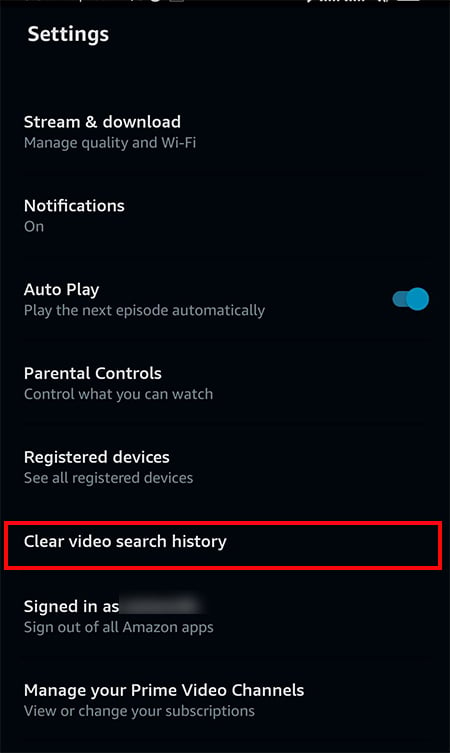La sección Continuar viendo de Amazon Prime te permite reanudar el video desde donde lo detuviste por última vez. Si bien facilita la transmisión, se ve desordenado en la pantalla de inicio si no lo borra. Es posible que desee eliminar el programa que ya no tiene la intención de continuar. O es posible que desee ocultar sus listas de seguimiento de los demás.
Afortunadamente, puede editar el menú Continuar viendo desde su PC o sitio web. Para los usuarios de aplicaciones móviles, hay un menú diferente para eliminar el video de esta sección. Discutiremos cómo hacerlo en este artículo.
¿Cómo eliminar un video de Continuar viendo en Amazon Prime?
Puede acceder a las listas en la sección Continuar viendo en la página de inicio de tu vídeo de Amazon Prime. Puedes encontrar el botón Editar para eliminar programas en una aplicación de escritorio o sitio web. Por lo tanto, los pasos para eliminar videos son los mismos. Si usa la aplicación móvil, puede encontrar la opción Ocultar este video para borrarlos.
Veamos cómo puede eliminar el video en su PC y dispositivo móvil.
En PC
Abra un navegador web e ingrese Amazon Prime Video sitio web Inicie sesión en su cuenta En la parte superior derecha de la página de inicio, puede ver la sección Continuar viendo. Seleccione el icono Editar junto a él.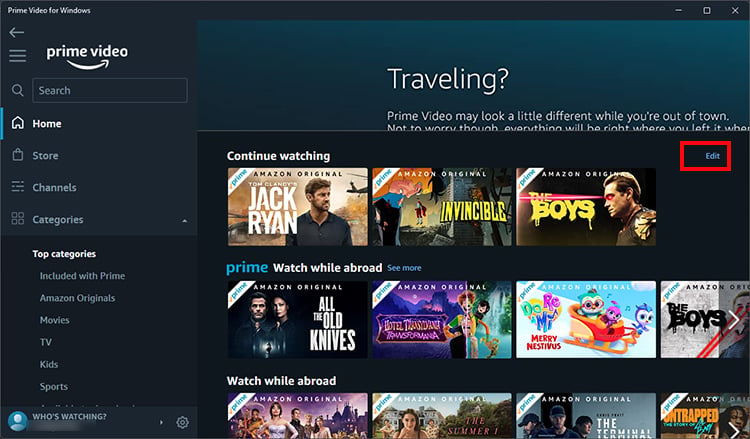 Deberías ver el icono Cruz (X) en todos los videos. Busque los videos y haga clic en X para eliminarlos.
Deberías ver el icono Cruz (X) en todos los videos. Busque los videos y haga clic en X para eliminarlos.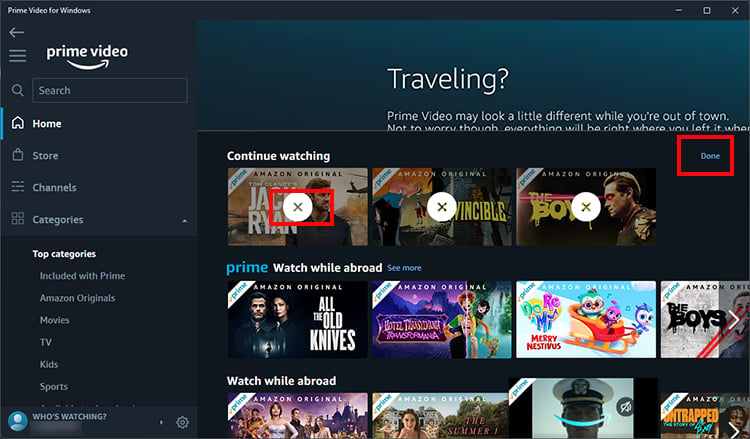 Haz clic en Listo.
Haz clic en Listo.
En dispositivos móviles
Inicie la aplicación Amazon Prime Video. Busque la sección Continuar viendo.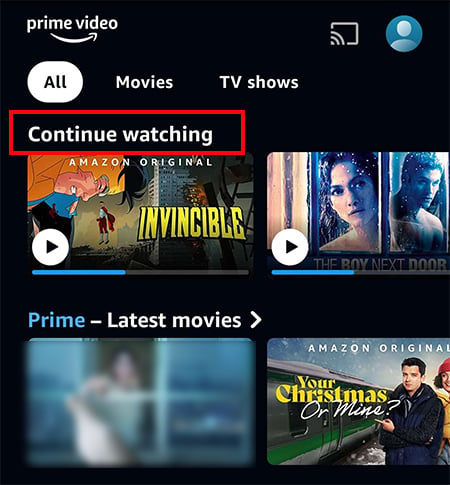 Ahora, resalte el video para eliminarlo. Luego, Toque y Manténgalo presionado. Selecciona Ocultar este video.
Ahora, resalte el video para eliminarlo. Luego, Toque y Manténgalo presionado. Selecciona Ocultar este video.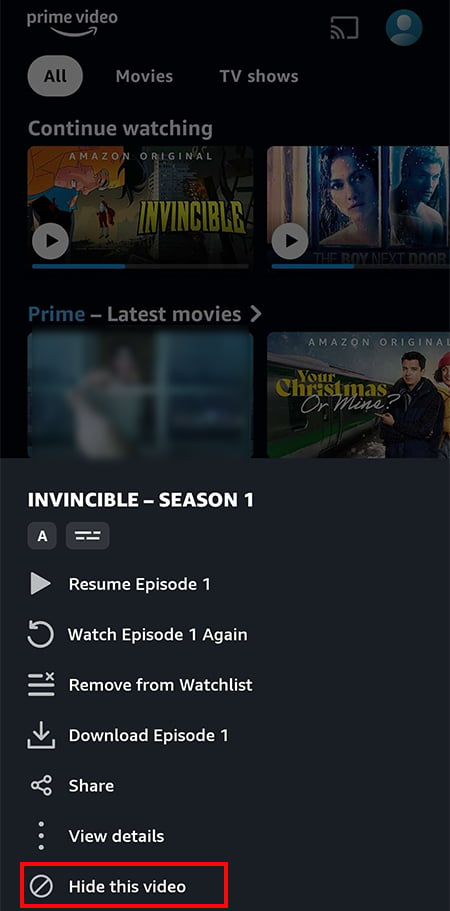
Nota: si ha iniciado sesión en la misma cuenta en varios dispositivos, los cambios realizados en un dispositivo se aplicarán automáticamente a otros dispositivos.
Eliminación del historial de la lista de reproducción en Amazon Prime Video
Después de quitar los programas de continuar viendo, también puede eliminar permanentemente el historial de su lista de reproducción en Amazon Prime Video. Si lo eliminas, se borrará tu historial de reproducciones. Por lo tanto, comenzará a recibir recomendaciones de programas nuevos y diferentes.
Así es como puede eliminar las listas de seguimiento en sus dispositivos.
En PC
Vaya a Amazon Prime aplicación de vídeo . Inicie sesión en su cuenta si no lo ha hecho. En la esquina superior derecha, haz clic en el ícono Menú de tres líneas > Mis cosas.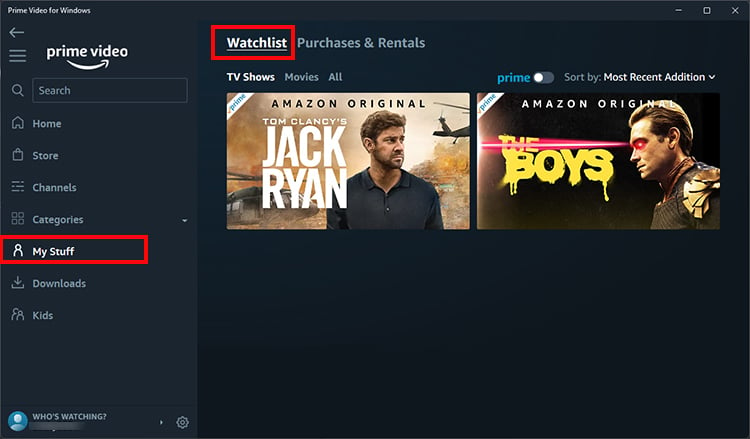
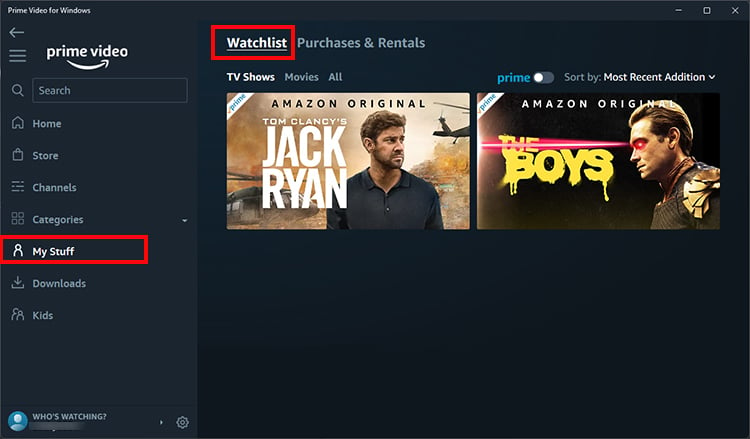 Haga clic en la pestaña Listas de seguimiento. Resalta el video que deseas eliminar. Haga clic en el icono Eliminar pantalla de la lista de vigilancia.
Haga clic en la pestaña Listas de seguimiento. Resalta el video que deseas eliminar. Haga clic en el icono Eliminar pantalla de la lista de vigilancia.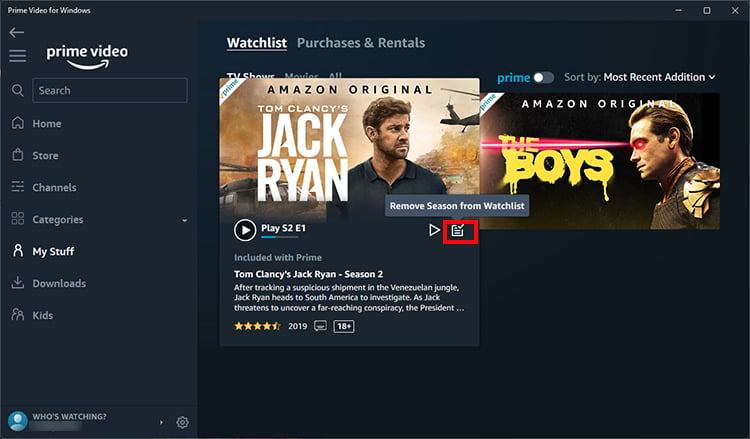
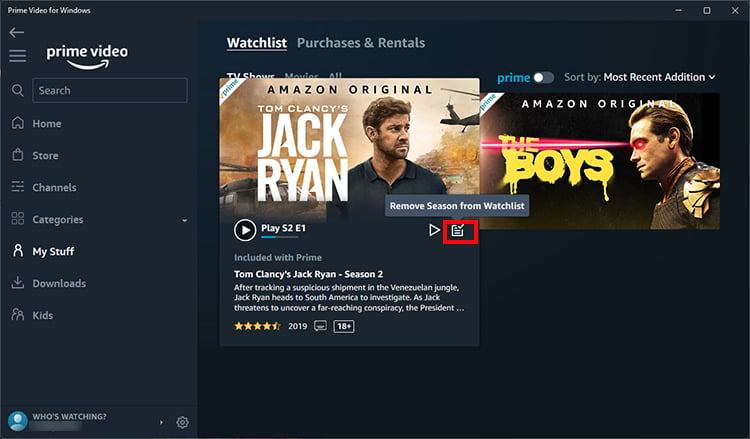
En la web
Inicie el sitio web de Amazon Prime Video. Inicie sesión en su cuenta. En la esquina superior derecha, navega a tu menú de perfil > Cuenta y configuración.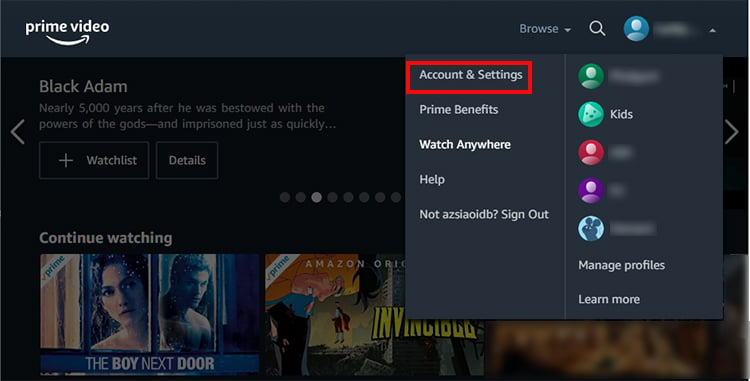 Haga clic en Watch History pestaña.
Haga clic en Watch History pestaña.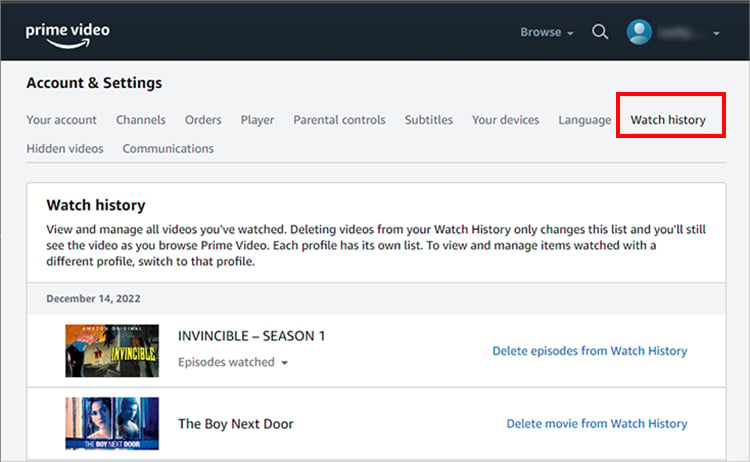 Elija la opción Eliminar episodios del historial de reproducción junto a cada video.
Elija la opción Eliminar episodios del historial de reproducción junto a cada video.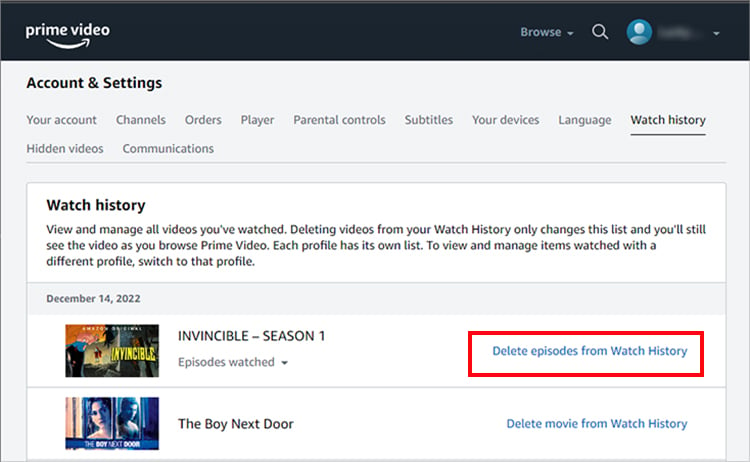
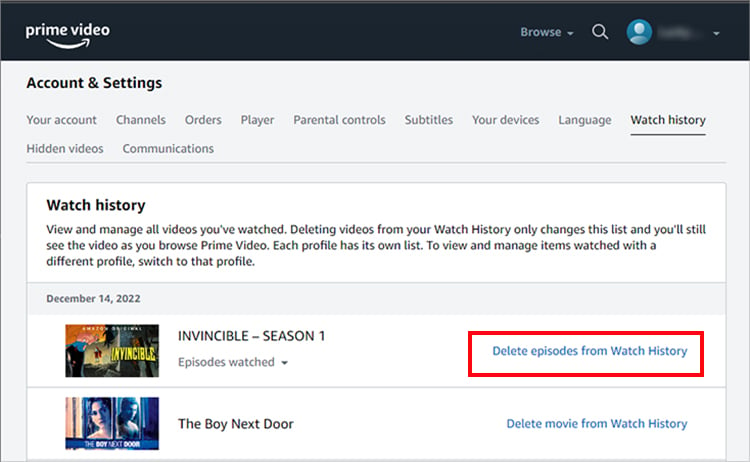
En dispositivos móviles
Abre la aplicación Amazon Prime Video. Inicie sesión en su cuenta si no lo ha hecho. Vaya a su icono Perfil.
Toca la pestaña Listas de observación.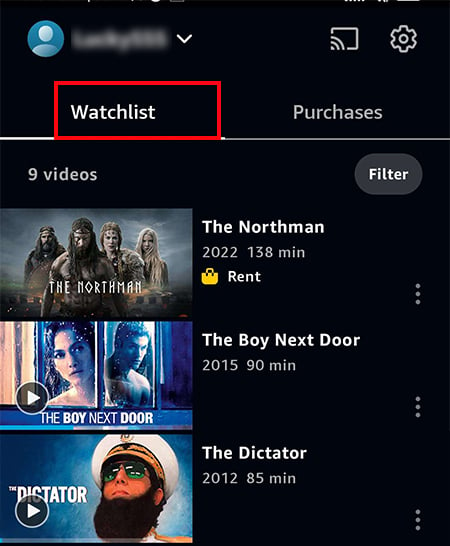
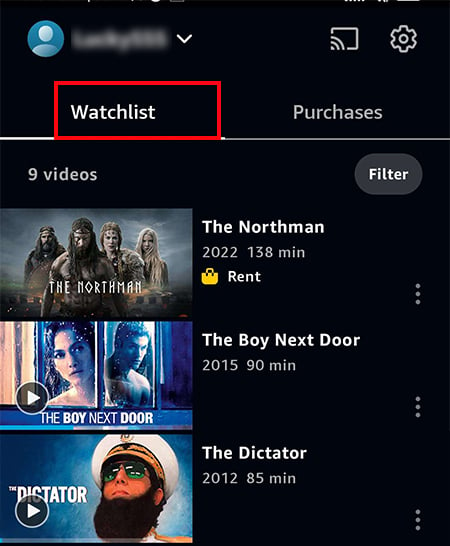 Su lista de seguimiento aparecerá en la pantalla. Busca el vídeo que deseas eliminar y toca el menú de tres puntos junto a él. Elija Eliminar de la lista de observación.
Su lista de seguimiento aparecerá en la pantalla. Busca el vídeo que deseas eliminar y toca el menú de tres puntos junto a él. Elija Eliminar de la lista de observación.
Puedes repetir el proceso para otros videos.
Eliminación del historial de búsqueda en Amazon Prime Video
Además de las listas de reproducción, su historial de búsqueda es igualmente responsable del tipo de recomendaciones de programas que recibe. Si desea cambios en sus programas, puede borrarlos. Además, esto también es útil si desea evitar que otros vean su historial de búsqueda. Solo puede borrarlo en aplicaciones móviles.
Vaya a la aplicación Amazon Prime Video Vaya a su icono Perfil
Toque en el icono Gearr en la parte superior derecha.
Elija Borrar búsqueda de video historial.